คำแนะนำการใช้งานสำหรับ Tenorshare iCareFone Transfer
คำแนะนำการใช้งานสำหรับ Windows
ลองใช้ iCareFone Transfer ตอนนี้
ลองใช้ iCareFone Transfer ตอนนี้
หากคุณใช้แอป Kik/Viber ด้วย iCareFone Transfer (iCareFone for WhatsApp Transfer) สามารถช่วยคุณได้มาก มันช่วยให้คุณสำรองข้อมูลแอปโซเชียลบน iPhone 16/iPad mini 6 และช่วยให้คุณดูและกู้คืนข้อมูลบน iPhone 16 นอกจากนี้ คุณยังสามารถส่งออกข้อมูลไปยัง PC/Mac ได้อีกด้วย
เราจะใช้ iPhone และ Windows เป็นตัวอย่างในไกด์นี้ วิธีการสำรองข้อมูลแอปโซเชียลบน iPhone หรือ iPad ไม่มีความแตกต่างกัน
ก่อนอื่นคุณควรติดตั้งและเปิด iCareFone Transfer บนคอมพิวเตอร์ของคุณและเชื่อมต่ออุปกรณ์ของคุณ เฉพาะเมื่อคุณสำรองข้อมูล Kik แล้ว คุณจึงจะสามารถกู้คืนและส่งออกข้อมูลได้
ขั้นตอนที่ 1 เริ่มการสำรองข้อมูล Kik
คลิกที่ Kik จากอินเทอร์เฟซหลักและเลือกอุปกรณ์ iPhone ของคุณ จากนั้นคลิก "สำรองข้อมูลเดี๋ยวนี้"
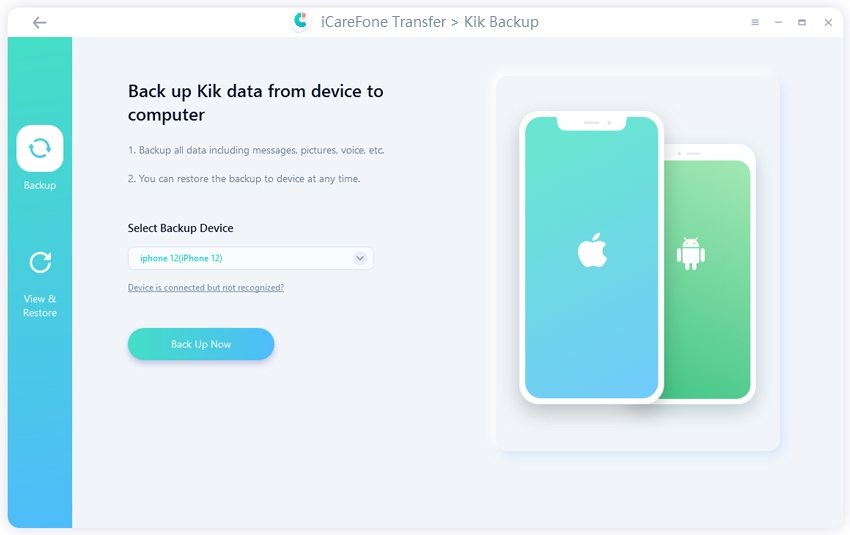
ขั้นตอนที่ 2 กำลังสำรองข้อมูล Kik
โปรแกรมจะใช้เวลาสักครู่ในการสำรองข้อมูล Kik โดยอัตโนมัติ
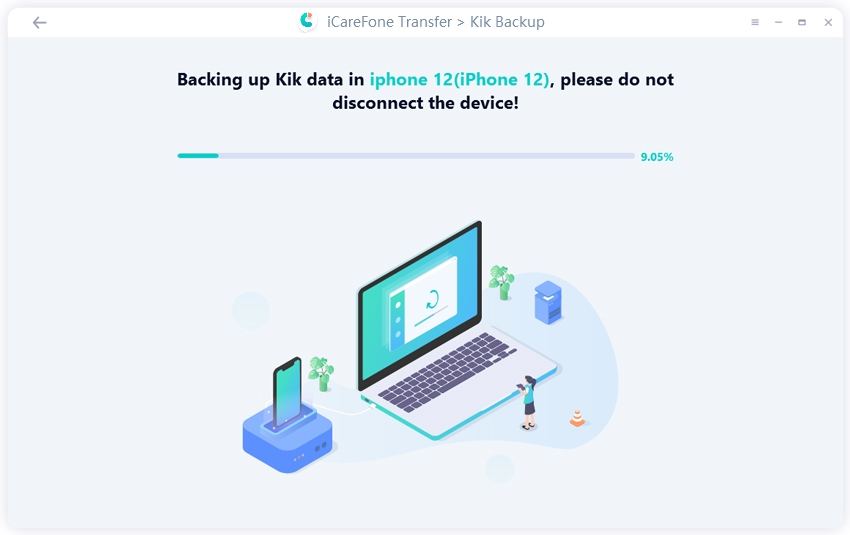
ขั้นตอนที่ 3 สำรองข้อมูล Kik สำเร็จ
สุดท้ายซอฟต์แวร์จะแสดงว่ากระบวนการสำรองข้อมูลเสร็จสมบูรณ์แล้ว
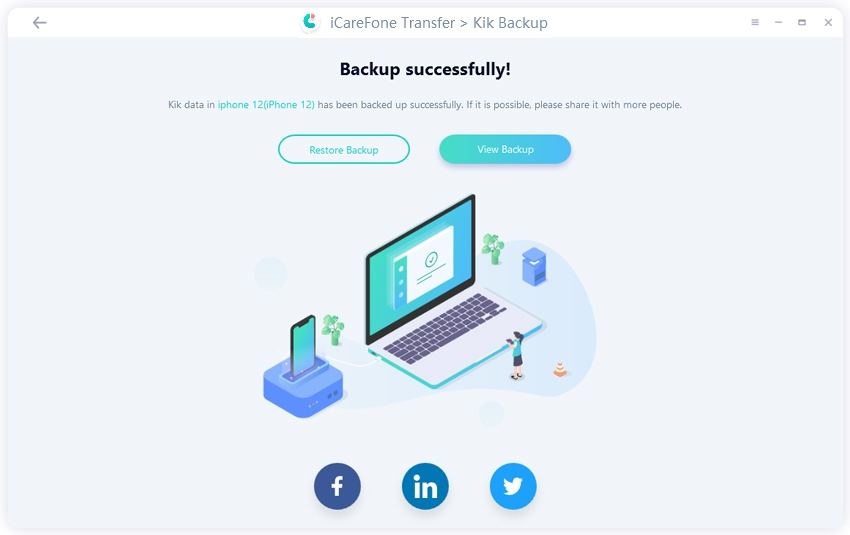
ขั้นตอนที่ 1 เลือกไฟล์สำรองข้อมูลเพื่อกู้คืน
เมื่อสำรองข้อมูลสำเร็จ กลับไปที่หน้าจอก่อนหน้าและคลิก "ดู & กู้คืน" > เลือกไฟล์สำรองข้อมูล > คลิก "กู้คืนไปยัง iOS"
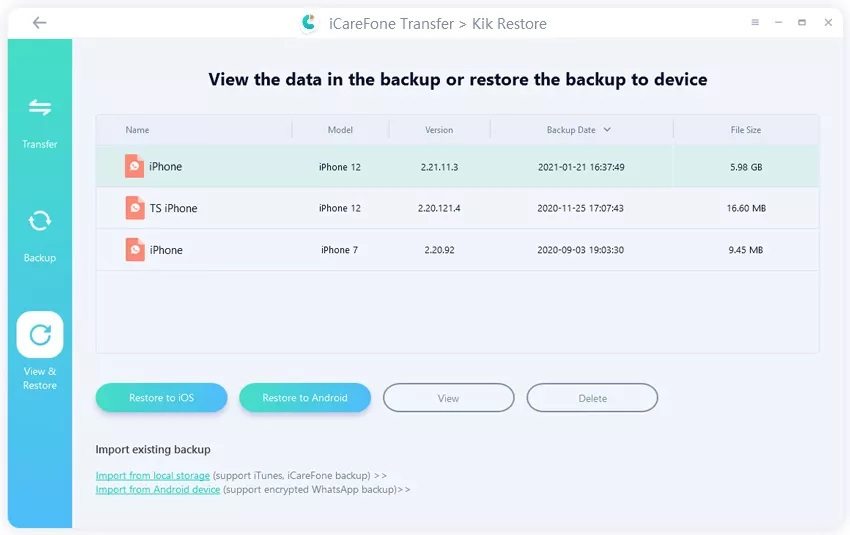
ขั้นตอนที่ 2 เริ่มกู้คืนข้อมูล Kik
ต่อไป เชื่อมต่ออุปกรณ์ใหม่ของคุณและเลือกเป็นอุปกรณ์เป้าหมาย จากนั้นคลิก "กู้คืนเดี๋ยวนี้"
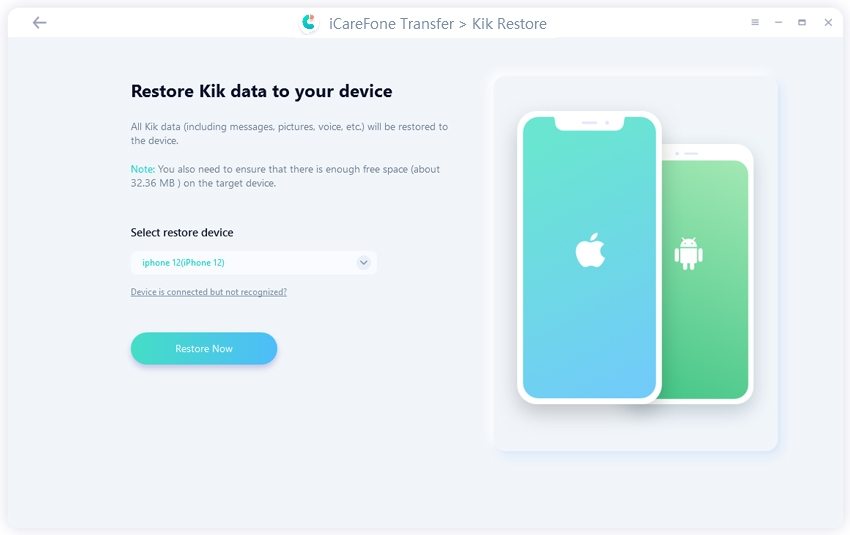
ข้อมูล Kik บน iPhone เป้าหมายของคุณจะถูกเขียนทับ จากนั้นคลิก "ดำเนินการต่อ"

คุณต้องเข้าสู่ระบบ Kik บน iPhone ที่คุณต้องการกู้คืนข้อมูล มิฉะนั้นข้อมูลจะมองไม่เห็น
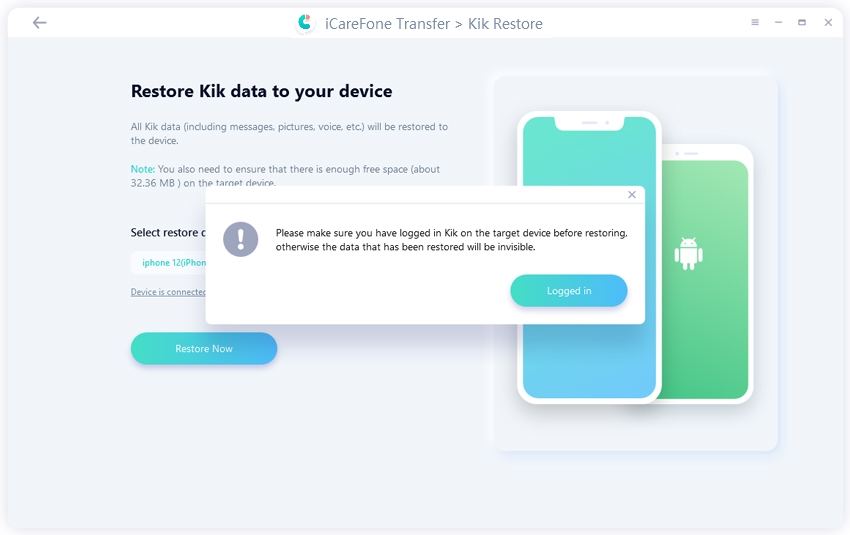
ขั้นตอนที่ 3 กู้คืนข้อมูล Kik สำเร็จ
จะใช้เวลาสักครู่ในการกู้คืนข้อมูล จากนั้นอุปกรณ์ของคุณจะรีสตาร์ทอัตโนมัติเมื่อกระบวนการเสร็จสิ้น
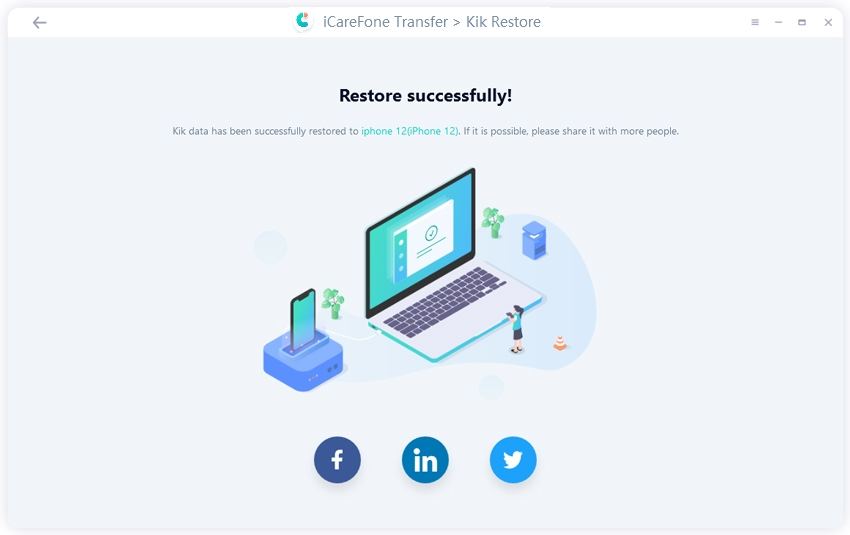
ขั้นตอนที่ 1 เลือกไฟล์สำรองข้อมูลเพื่อดู
กลับไปที่อินเทอร์เฟซ "ดู & กู้คืน" และคลิก "ดู"
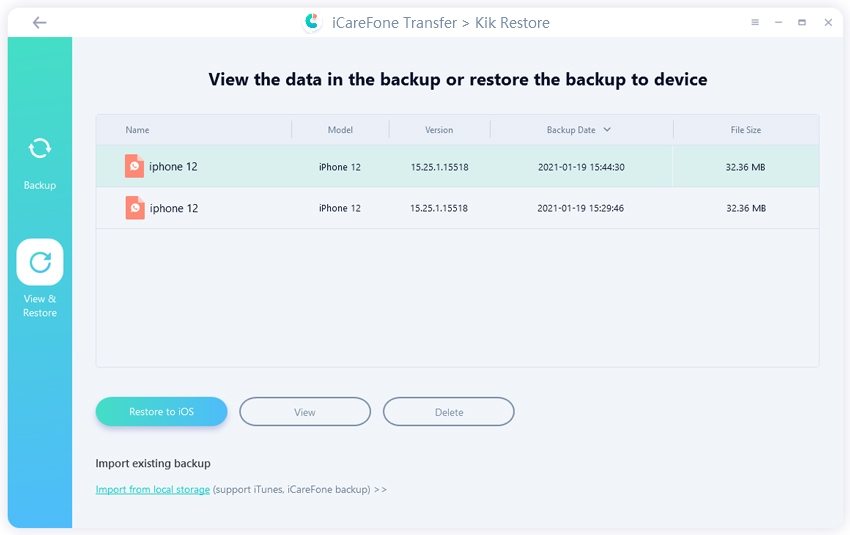
ขั้นตอนที่ 2 ดูและส่งออกข้อมูล Kik
ต่อไป ข้อมูล Kik ทั้งหมดของคุณจะถูกแสดง เลือกไอคอนเพื่อดูข้อมูลที่สอดคล้องกัน จากนั้นเลือกข้อมูลและคลิก "ส่งออกไปยังคอมพิวเตอร์"
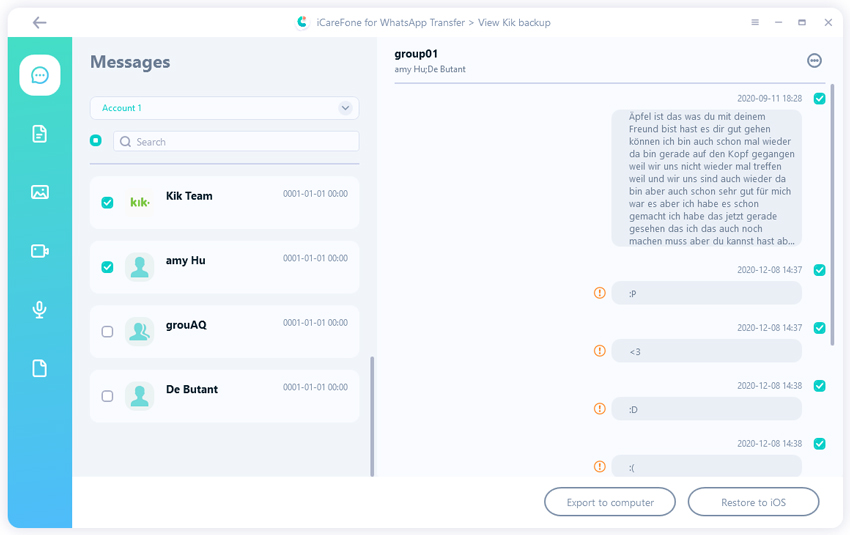
ขั้นตอนที่ 3 ส่งออกข้อมูล Kik สำเร็จ
เลือกโฟลเดอร์เพื่อบันทึกข้อมูล จะเสร็จสิ้นในไม่กี่วินาที
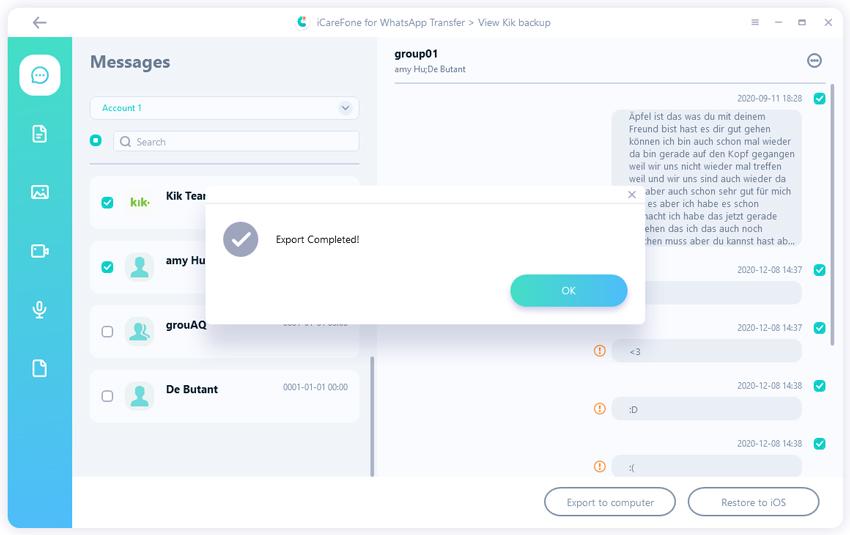
ขั้นตอนในการสำรอง กู้คืน และส่งออกข้อมูล Viber จะเหมือนกับขั้นตอนข้างต้นสำหรับแอป Kik คุณสามารถอ้างอิงจากใดก็ได้
ขั้นตอนที่ 1 เริ่มการสำรองข้อมูล Viber
คลิกที่ไอคอน Viber บนอินเทอร์เฟซหลักและเลือก "สำรองข้อมูล" > "สำรองข้อมูลเดี๋ยวนี้" จากนั้นเชื่อมต่อและเลือกอุปกรณ์ของคุณ
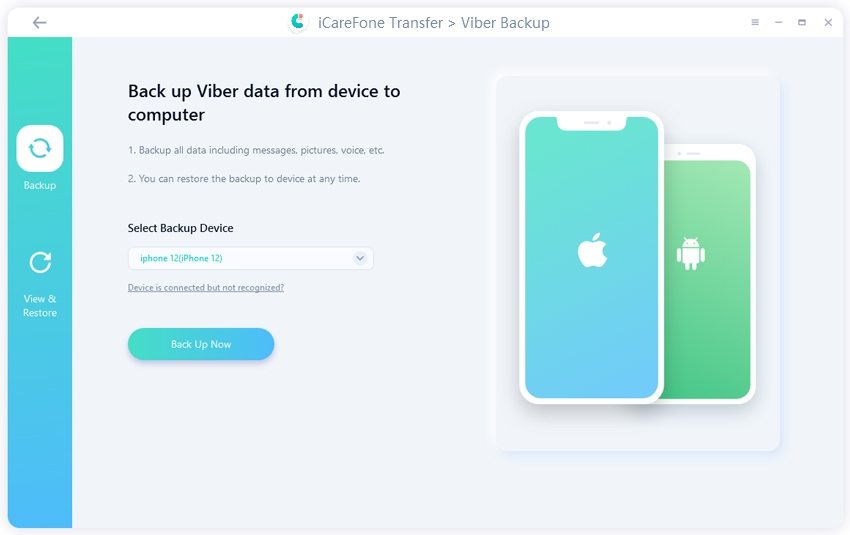
ขั้นตอนที่ 2 กำลังสำรองข้อมูล Viber
ซอฟต์แวร์จะเริ่มกระบวนการสำรองข้อมูลและจะใช้เวลาตามจำนวนไฟล์ทั้งหมดเพื่อดำเนินการให้เสร็จสิ้น
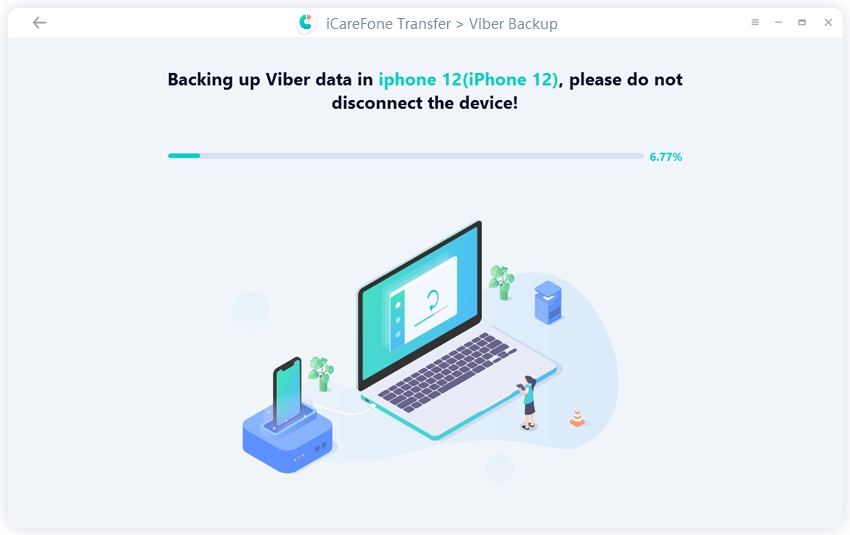
ขั้นตอนที่ 3 สำรองข้อมูล Viber สำเร็จ
สุดท้ายโปรแกรมจะแสดงว่าการสำรองข้อมูลเสร็จสมบูรณ์ตามที่แสดงในรูป
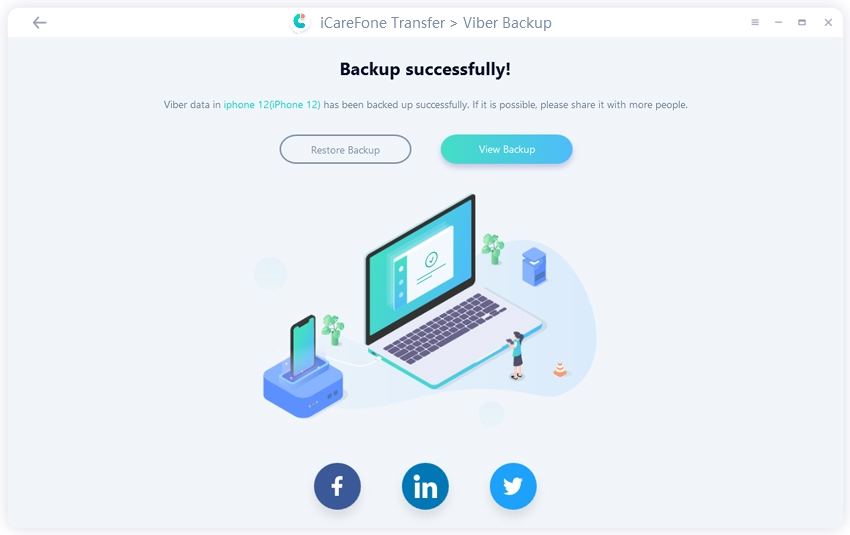
ขั้นตอนที่ 1 เลือกไฟล์สำรองข้อมูลเพื่อกู้คืน
กลับไปที่หน้าจอที่สองและคลิกหน้าจอ "ดู & กู้คืน" และเลือกไฟล์สำรองข้อมูล คลิก "กู้คืนไปยัง iOS"
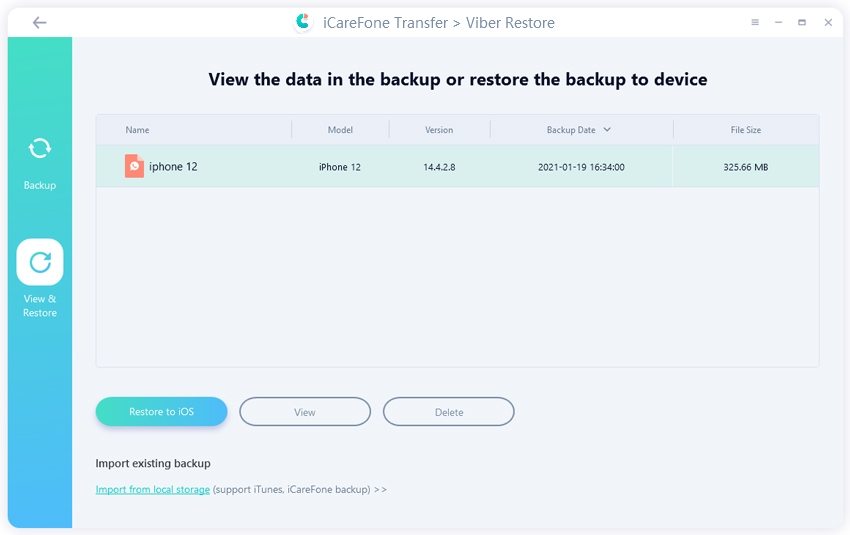
ขั้นตอนที่ 2 เริ่มกู้คืนข้อมูล Viber
ตอนนี้ เชื่อมต่ออุปกรณ์ใหม่ของคุณและเลือกอุปกรณ์ที่จะกู้คืน จากนั้นคลิก "กู้คืนเดี๋ยวนี้"
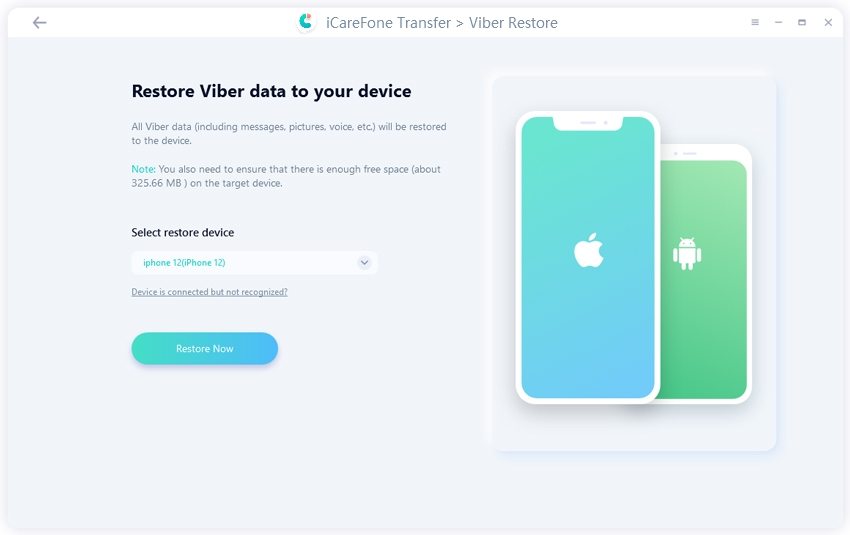
ขั้นตอนที่ 3 กู้คืนข้อมูล Viber สำเร็จ
ที่นี่ซอฟต์แวร์จะเริ่มกระบวนการกู้คืน เมื่อกระบวนการกู้คืนเสร็จสิ้น อุปกรณ์ของคุณจะรีบูตอัตโนมัติ
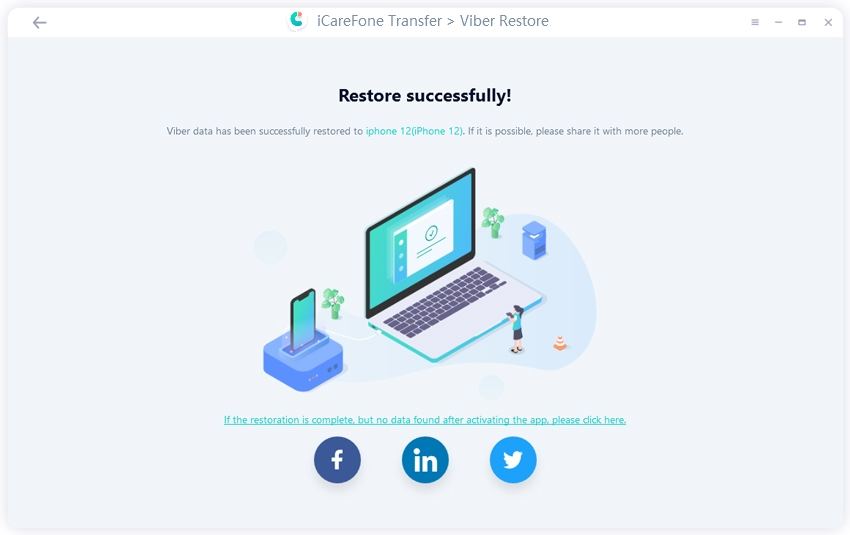
![]() หมายเหตุ:
หมายเหตุ:
ตรวจสอบให้แน่ใจว่าคุณได้เข้าสู่ระบบ Viber บน iPhone แล้วและข้อมูล Viber ทั้งหมดของคุณบนอุปกรณ์เป้าหมายจะถูกเขียนทับเมื่อการกู้คืนสำเร็จ
ขั้นตอนที่ 1 เลือกไฟล์สำรองข้อมูลเพื่อดู
กลับไปที่หน้าจอ "ดู & กู้คืน" อีกครั้งและคลิก "ดู"
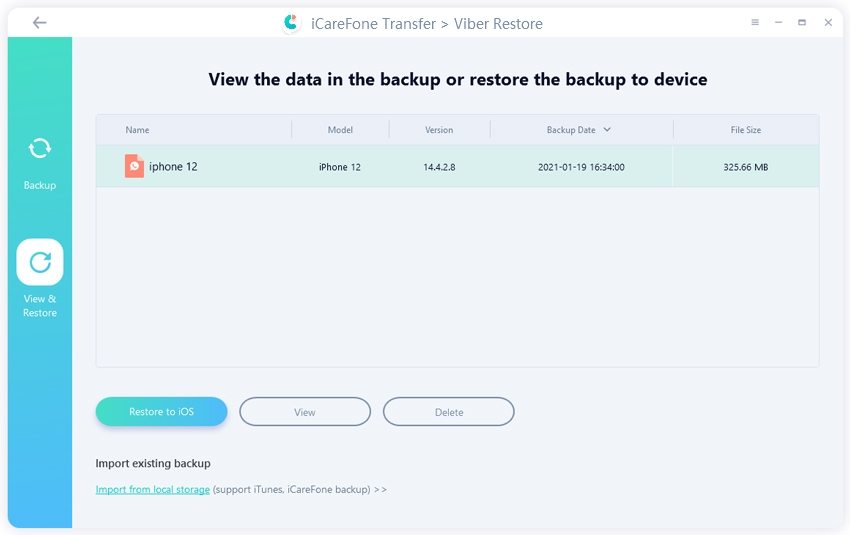
ขั้นตอนที่ 2 ดูและส่งออกข้อมูล Viber
เลือกไฟล์ Viber ที่คุณต้องการส่งออกและเลือกพวกมัน จากนั้นคลิก "ส่งออกไปยังคอมพิวเตอร์"
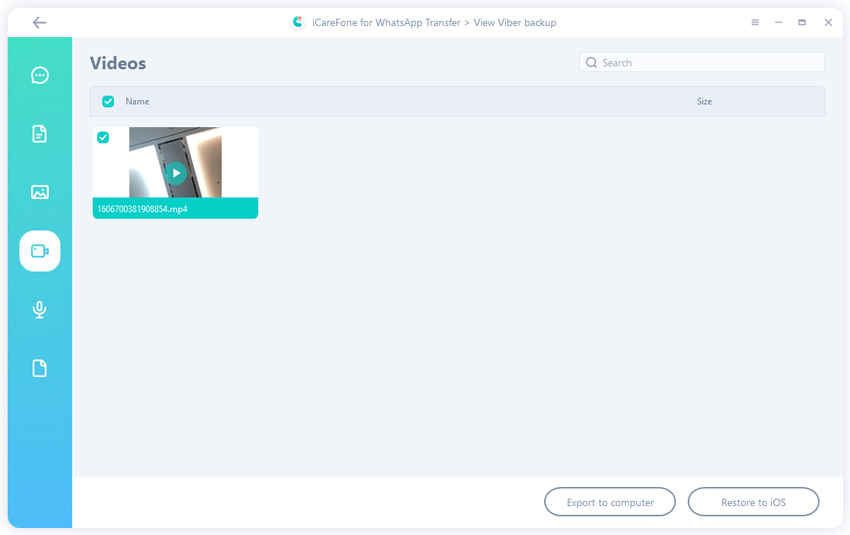
ขั้นตอนที่ 3 ส่งออกข้อมูล Viber สำเร็จ
สุดท้าย เลือกโฟลเดอร์เพื่อจัดเก็บข้อมูลและคุณจะเห็นหน้าจอการส่งออกเสร็จสิ้น
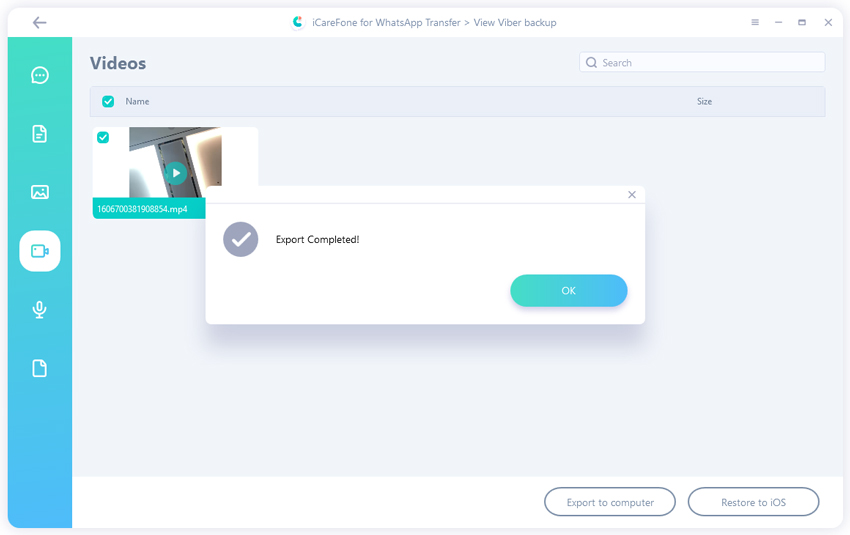
หน้านี้มีประโยชน์ไหม?
ยังคงต้องการความช่วยเหลือ?
เพียงติดต่อทีมสนับสนุนของเราและเราจะตอบกลับคุณภายใน 24 ชั่วโมงในวันทำการ
ติดต่อเรา